Erstellen eines privaten VXC
Unter diesem Thema wird beschrieben, wie Sie einen privaten VXC (Virtual Cross Connect) zu einem Port im Megaport-Netzwerk herstellen.
Wenn ein Port konfiguriert ist, können Sie einen privaten VXC bereitstellen, um eine Verbindung zu einem anderen Port herzustellen, der dem aktuellen Firmenkonto zugeordnet ist. Ein privater VXC ist im Wesentlichen eine Punkt-zu-Punkt-Ethernet-Verbindung zwischen einem A-Ende (Ihrem Port) und einem B-Ende (dem Zieltyp des privaten VXC). So können Sie beispielsweise eine Verbindung innerhalb eines Rechenzentrums erstellen, um die Backbone-Fähigkeit Ihres privaten Netzwerks zu erweitern, oder ein Produktionsrechenzentrum mit einem redundanten Rechenzentrum für Disaster Recovery verbinden.
Details zum Erstellen einer privaten VXC für Megaport Cloud Router (MCR) finden Sie unter Erstellen eines VXC.
So stellen Sie einen privaten VXC bereit
-
Öffnen Sie im Megaport Portal die Seite Services (Dienste), und wählen Sie den gewünschten Port aus.
Falls Sie noch keinen Port erstellt haben, finden Sie weitere Informationen unter Anlegen eines Ports.
-
Wählen Sie den Ursprungsport (das A-Ende) aus.
-
Klicken Sie auf +Connection (Neue Verbindung).
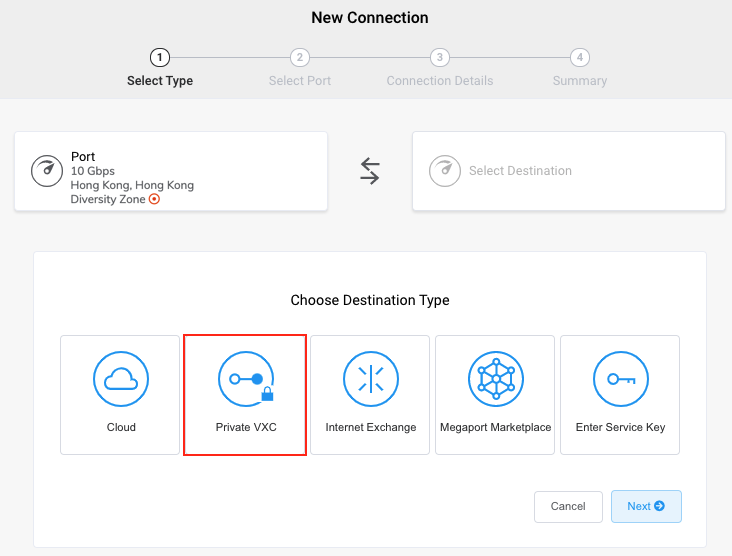
Es werden Port-Details wie Geschwindigkeit, Standort und Diversity Zone angezeigt.
Die Diversity Zone für einen A-End-Dienst ist sichtbar, nachdem der Dienst bereitgestellt wurde und verfügbar ist. Die A-End Diversity Zone ist auch bei der Bestellung eines diversifizierten Port-Paars sichtbar. Wenn Sie einen Auftrag mit mehreren VXCs und verschiedenen Ports erstellen, wird die Port Diversity Zone vor der Bereitstellung angezeigt, um zu verhindern, dass Sie versehentlich Zonen überschreiten. Wenn Sie einen einzelnen Port bestellen, sehen Sie die Diversity Zone erst, wenn sie eingerichtet ist, und überhaupt nicht, wenn der Standort Diversität nicht unterstützt.
-
Klicken Sie auf Private VXC.
-
Wählen Sie den Ziel-Port (das B-Ende) aus und klicken Sie auf Next (Weiter).
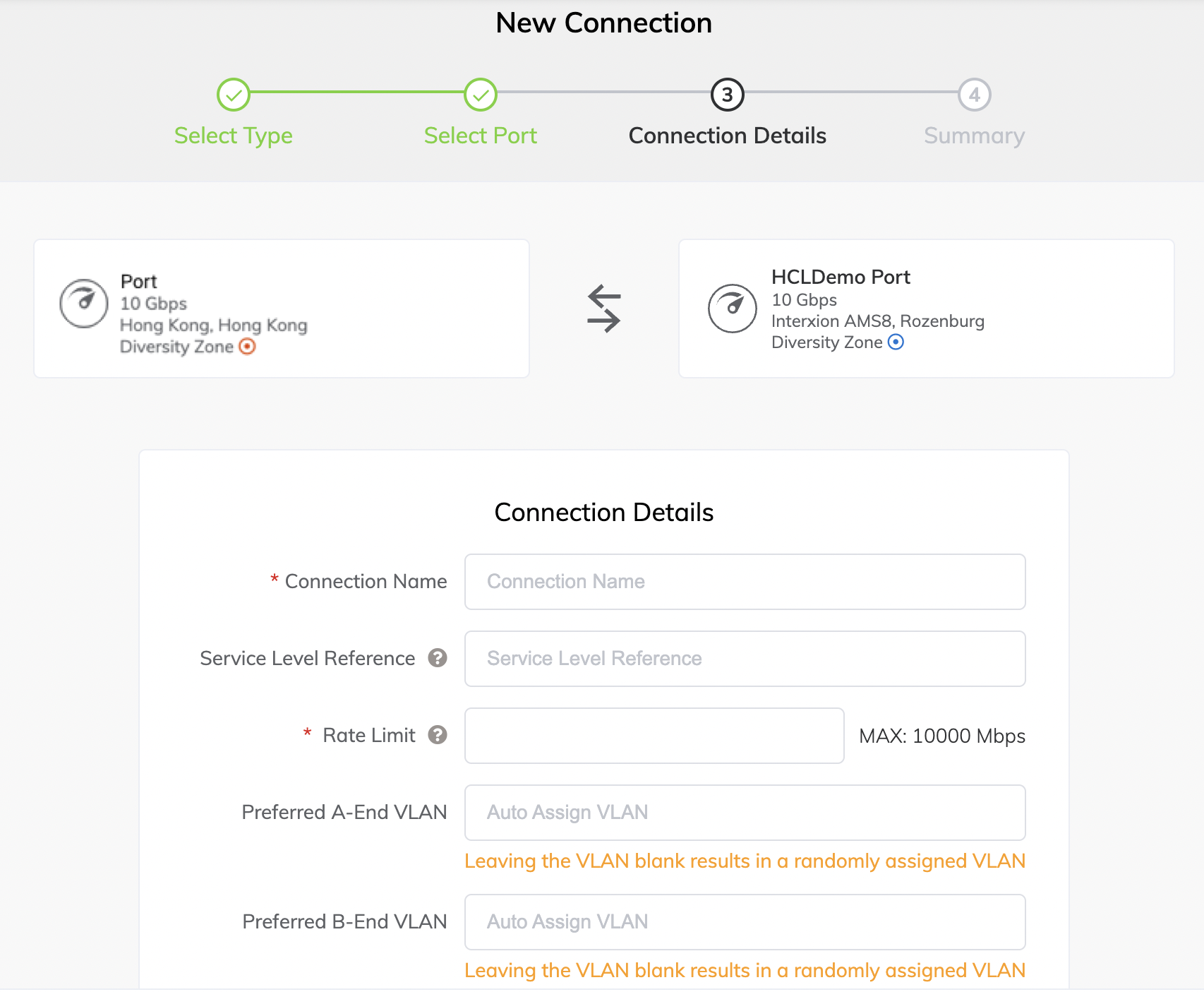
Für das B-Ende werden die Port-Details einschließlich Geschwindigkeit, Standort und Diversity Zone angezeigt.
Die Diversity Zone für einen B-End-Dienst ist sichtbar, nachdem der Dienst bereitgestellt wurde und verfügbar ist. Die B-End Diversity Zone ist auch bei der Bestellung eines diversifizierten Port-Paars sichtbar. Wenn Sie einen Auftrag mit mehreren VXCs und verschiedenen Ports erstellen, wird die Port Diversity Zone vor der Bereitstellung angezeigt, um zu verhindern, dass Sie versehentlich Zonen überschreiten. Wenn Sie einen einzelnen Port bestellen, sehen Sie die Diversity Zone erst, wenn sie eingerichtet ist, und überhaupt nicht, wenn der Standort Diversität nicht unterstützt.
-
Geben Sie die Verbindungsdetails an:
-
Connection Name (Verbindungsname) – Geben Sie für die VXC-Verbindung einen Namen an, der leicht identifizierbar ist. Sie können den Namen später ändern, wenn Sie möchten.
Hinweis
Von Partnern verwaltete Konten können ein Partnerangebot auf einen Dienst anwenden. Einzelheiten finden Sie unter Verknüpfen eines Angebots mit einem Dienst.
-
Service Level Reference (Service-Level-Referenz) (optional) – Geben Sie für den VXC eine eindeutige Identifikationsnummer an, die für Abrechnungszwecke verwendet werden soll, z. B. eine Kostenstellennummer oder eine eindeutige Kunden-ID. Die Nummer der Service-Level-Referenz erscheint für jeden Dienst im Abschnitt „Product“ (Produkt) der Rechnung. Sie können dieses Feld auch für einen bestehenden Dienst bearbeiten.
-
Rate Limit (Übertragungsratenlimit) – Geben Sie ein Übertragungsratenlimit in Mbit/s an.
Die maximale VXC-Größe wird dynamisch auf Grundlage der für die Bereitstellung des Dienstes verwendeten Netzwerkrouten berechnet. Für die Berechnung werden die Ports an beiden Enden des VXC verwendet, wobei der niedrigste Wert als Berechnungsgrundlage dient.Hinweis
Der gesamte Übertragungspfad muss für die VXC-Geschwindigkeit geeignet sein. Wenn Sie versuchen, ein Übertragungsratenlimit anzugeben, das für den Pfad zu hoch ist, wird ein Fehler angezeigt.
-
Preferred A-End VLAN (Bevorzugtes A-Ende-VLAN) – Geben Sie das 802.1q-VLAN-Tag für das A-Ende dieser Verbindung an.
Jeder VXC wird als ein separates VLAN auf Ihrem Port bereitgestellt. Dies muss eine eindeutige VLAN-ID auf diesem Port im Bereich von 2 bis 4093 sein. Wenn Sie eine VLAN-ID angeben, die bereits verwendet wird, zeigt das System die nächste verfügbare VLAN-Nummer an. Die VLAN-ID muss eindeutig sein, um mit der Bestellung fortfahren zu können. Wenn Sie keinen Wert angeben, weist Megaport einen zu.Hinweis
Sie können „Untag“ (Tags entfernen) auswählen, um ein nicht getaggtes VLAN bereitzustellen. Dadurch wird jedoch der gesamte Port belegt und verhindert, dass auch andere VXCs über diesen Port bereitgestellt werden können.
-
Preferred B-End VLAN (Bevorzugtes B-Ende-VLAN) – Geben Sie das 802.1q-VLAN-Tag für diese Verbindung an, das Sie über das B-Ende-VLAN empfangen.
-
-
Klicken Sie auf Next (Weiter), um die Zusammenfassung der VXC-Verbindung, einschließlich des Preises, anzuzeigen.
-
Klicken Sie auf Add VXC (VXC hinzufügen), um den VXC zu speichern.
Wiederholen Sie diese Schritte, um weitere VXCs zu konfigurieren. -
Klicken Sie auf Order (Bestellung), um mit dem Bestellvorgang fortzufahren.
Wenn die VXCs bereitgestellt sind, können Sie sie auf der Seite „Portal Services“ (Portaldienste) anzeigen. Beachten Sie, dass die Dienst-ID der VXCs an beiden Enden der Verbindung gleich ist.